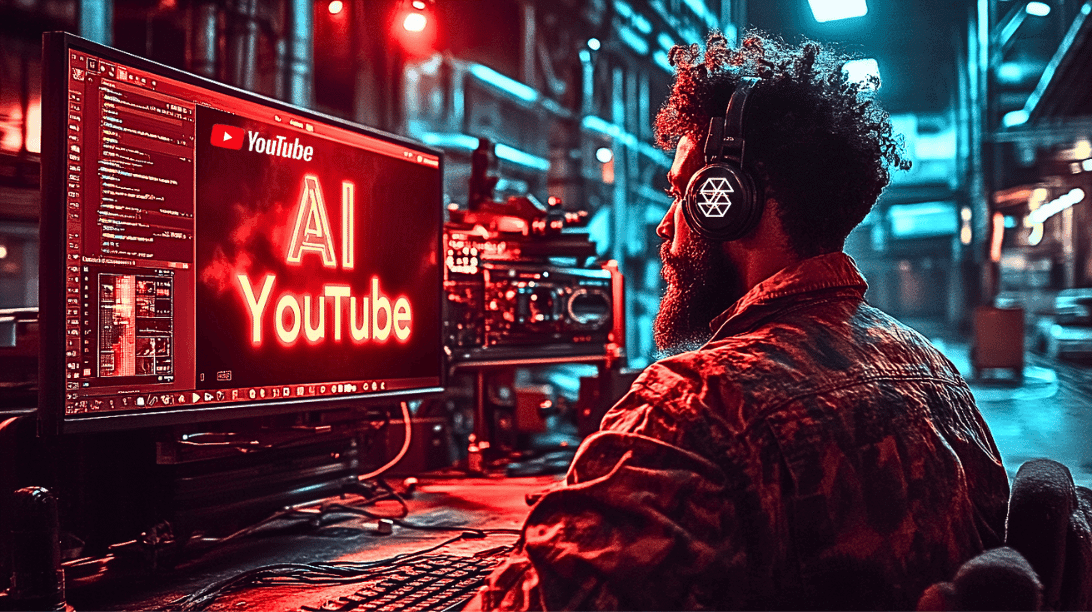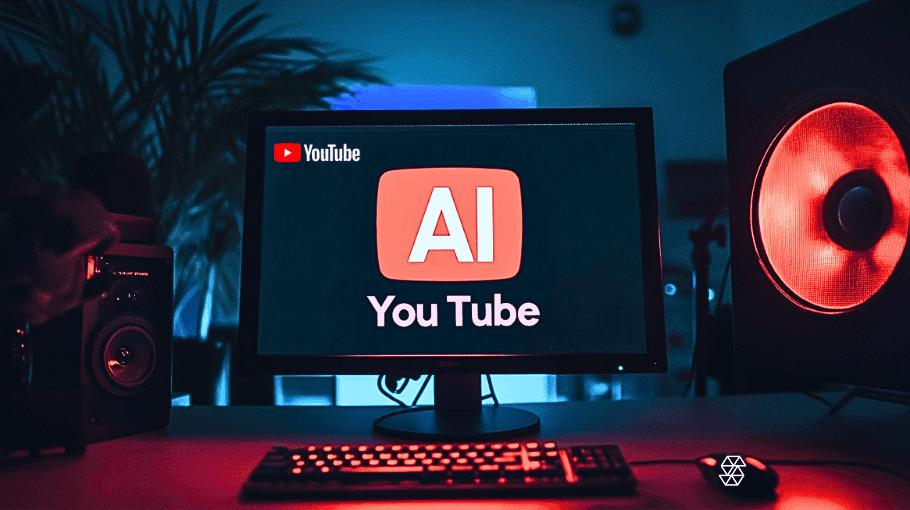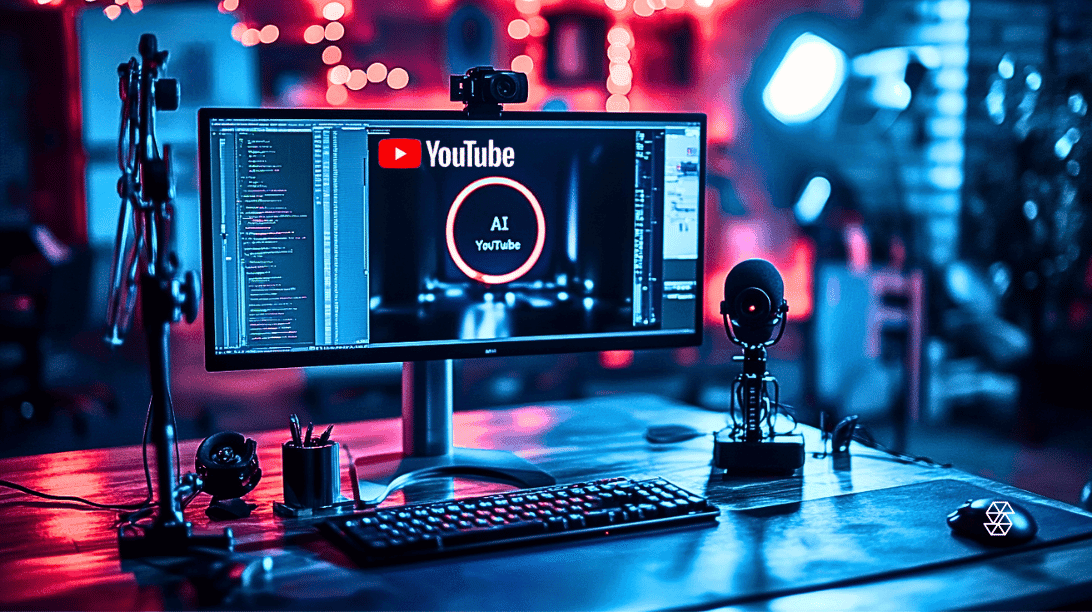Como utilizar o Midjourney para criar imagens para publicações de blogues
Criar imagens únicas e cativantes para as publicações do seu blogue comercial não tem de ser uma tarefa difícil. Com uma ferramenta como Meio da viagem e um pouco de paciência, pode criar imagens que se destacam do mar de fotografias de arquivo genéricas. Eis um guia passo-a-passo sobre como utilizar o Midjourney para criar imagens relacionadas com a empresa imagens para o seu blogue postos.
Etapa 1: Pedido inicial
Para começar, é necessário comandar o Midjourney para gerar uma imagem. Isto é feito digitando "/imagine" seguido de uma descrição da imagem que pretende criar. Por exemplo, se estiver a escrever uma publicação no blogue sobre estratégias de negócio inovadoras, pode utilizar o comando rápido: "/imagine uma reunião de negócios futurista numa sala de conferências de alta tecnologia -ar 16:9". A parte "-ar 16:9" do comando instrui o Midjourney a formatar a imagem numa proporção de 16:9.

Etapa 2: Refinamento
Após o aviso inicial, o Midjourney irá gerar um conjunto de imagens. Se os resultados não forem exatamente os que tinha em mente, pode fornecer ao Midjourney instruções mais específicas. Por exemplo, se as imagens não tiverem os elementos de alta tecnologia que imaginou, pode refinar o seu pedido para: "/imagine uma reunião de negócios futurista com ecrãs holográficos e robôs numa sala de conferências de alta tecnologia -ar 16:9".

Etapa 3: Seleção e variação
Quando estiver satisfeito com as imagens geradas, seleccione a que melhor se adequa à sua visão. Se a imagem estiver próxima mas não for perfeita, pode utilizar o botão "V" para criar variações da mesma. Isto permite-lhe ajustar o prompt e gerar novas imagens com base na imagem selecionada.
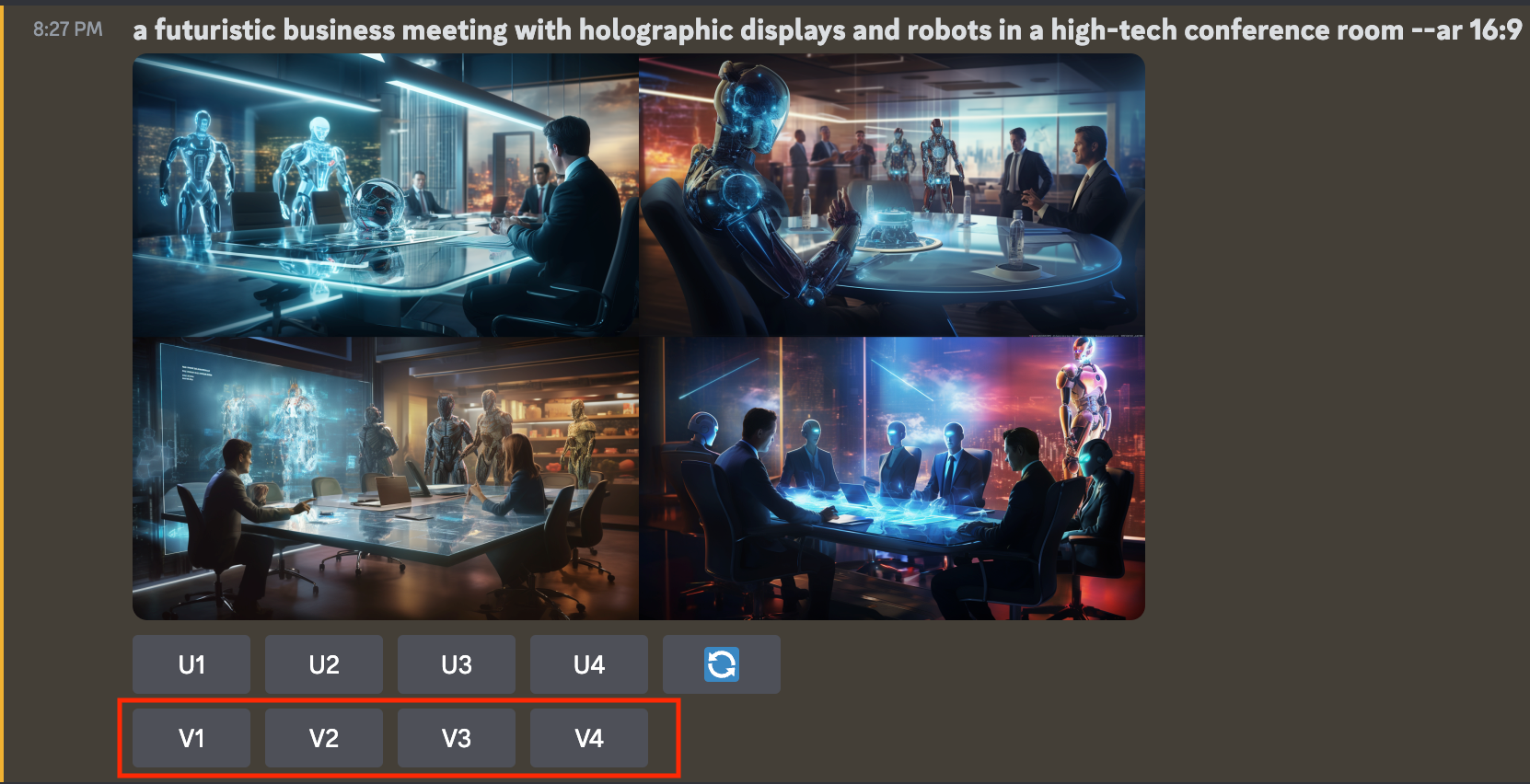
Passo 4: Aumento de escala
Depois de selecionar a imagem perfeita, pode melhorar a sua qualidade utilizando o botão "U" para a aumentar. Isto irá gerar uma única imagem de qualidade superior com base na pré-visualização existente.
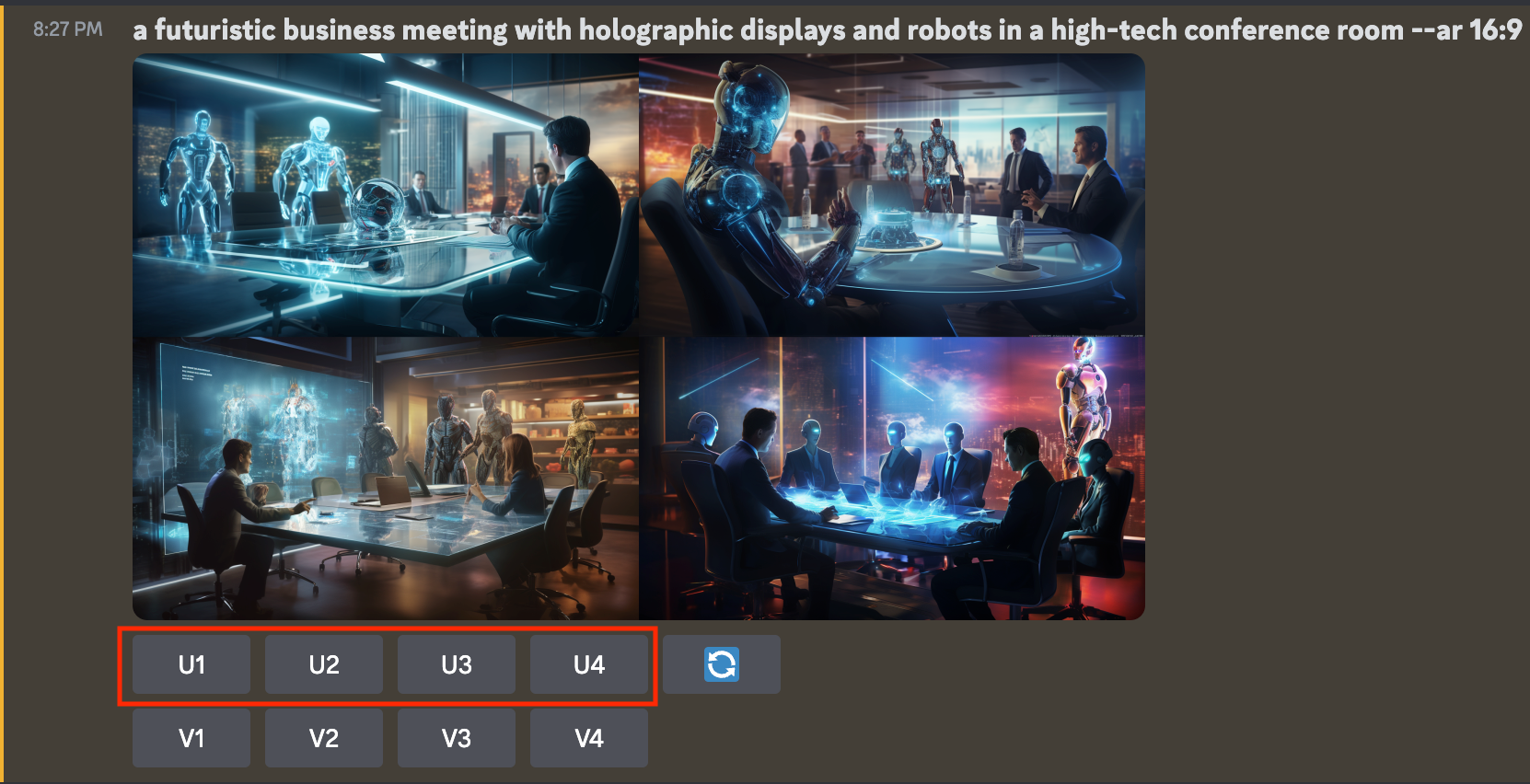
Etapa 5: Experimentação
Com a imagem totalmente renderizada, pode variá-la ainda mais utilizando o botão "Vary (Strong)" ou "Vary (Subtle)". Também tem outras opções como "Diminuir zoom 2x", "Zoom personalizado" e "Tornar quadrado".
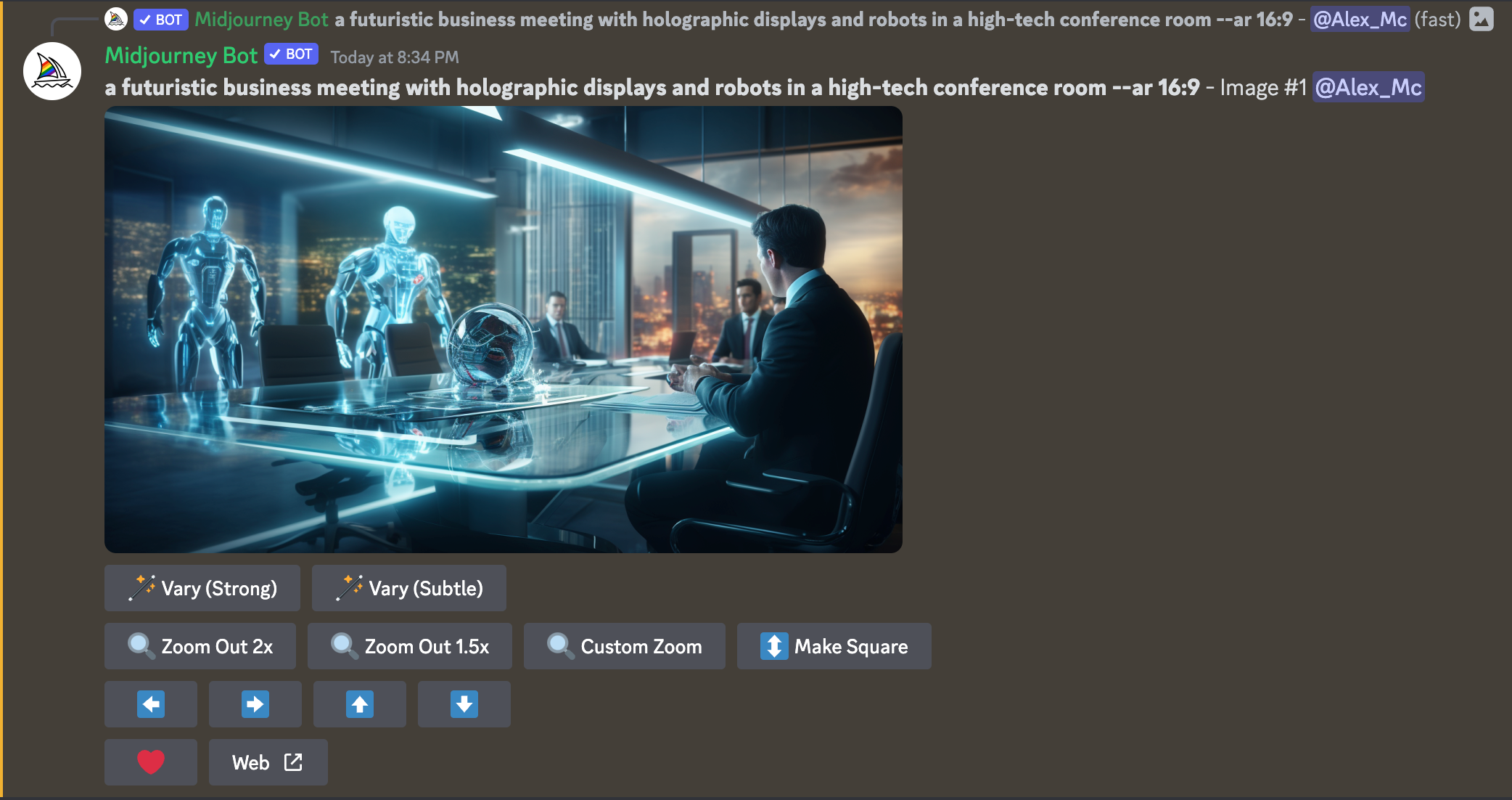
Passo 6: Guardar a imagem final
Quando tiveres a tua imagem final, é altura de a guardar. Deve clicar no botão "Web", que navegará para os sítios do Midjourney onde pode guardar uma imagem final de melhor qualidade.

Lembre-se, criar a imagem perfeita com o Midjourney é um processo iterativo. Não tenha receio de experimentar diferentes sugestões e definições até obter o resultado pretendido. Com um pouco de prática, estará a criar imagens únicas e cativantes para as publicações do seu blogue empresarial num instante.